3 cách ghi âm trên Laptop HP tiện lợi và nhanh chóng nhất
Ghi âm trên Laptop HP là một tính năng vô cùng hữu dụng với những người làm việc sáng tạo như: Ca hát, sản xuất âm nhạc, nhạc sĩ... Hay những người dùng cần sử dụng tính năng này để hỗ trợ công việc, giải trí hằng ngày. Ở bài viết này, Máy tính CDC sẽ bật mí cho các bạn 3 cách ghi âm trên Laptop HP tiện lợi và nhanh chóng nhất, giúp các bạn có trải nghiệm sử dụng máy tính tốt nhất
1. Tác dụng của việc ghi âm trên Laptop HP
Việc ghi âm trên Laptop HP mang lại nhiều lợi ích cho người sử dụng, bao gồm:
2.1. Ghi lại các bài giảng, cuộc họp quan trọng
Ghi âm trên Laptop HP có thể giúp bạn dễ dàng lưu trữ và nghe lại nội dung bài giảng, cuộc họp để ôn tập, tham khảo sau này. Tính năng này đặc biệt hữu ích cho những ai lỡ mất một phần nội dung hoặc muốn ghi nhớ chi tiết các thông tin quan trọng.

2.2. Tạo các bản ghi âm sáng tạo
Một công dụng khác của ghi âm trên Laptop HP đó là các bạn có thể ghi âm nhạc cụ, sáng tác nhạc, podcast, audiobook,... Và với khả năng chỉnh sửa và biên tập bản ghi âm linh hoạt, các bạn có thể tạo ra các sản phẩm âm thanh chất lượng.
2.3. Ghi âm phỏng vấn, hội thảo trực tuyến
Các bạn có thể ghi lại nội dung phỏng vấn, hội thảo để lưu trữ hoặc chia sẻ với những người khác để ghi nhớ đầy đủ thông tin, đặc biệt là những thông tin quan trọng được chia sẻ trong thời gian ngắn.

2.4. Ghi chú bằng giọng nói
Với ghi âm trên Laptop HP, các bạn có thể ghi lại ý tưởng, ghi nhớ nhanh chóng các thông tin quan trọng khi bạn không có sẵn bút và giấy, đồng thời dễ dàng chuyển đổi ghi chú giọng nói thành văn bản bằng các phần mềm nhận dạng giọng nói.
2.5. Hỗ trợ cho việc học tập
Ghi âm trên Laptop HP sẽ giúp các bạn ghi âm lại bài giảng, phần thuyết trình để ôn tập, củng cố kiến thức hay nghe lại bản thân đọc bài, luyện phát âm tiếng Anh,...

2.6. Ghi âm làm bằng chứng
Trong một số trường hợp cụ thể và đặc biệt, ghi âm trên Laptop HP có thể giúp các bạn lưu lại các cuộc trò chuyện, thỏa thuận,... để làm bằng chứng trong trường hợp cần thiết.
2.7. Nâng cao trải nghiệm giải trí
Các bạn có thể ghi âm lại chương trình radio, podcast yêu thích để nghe lại khi rảnh rỗi hoặc ghi âm bản thân hát karaoke, chơi nhạc cụ để giải trí trong những thời gian riêng của mình.
2. Cách ghi âm trên Laptop HP win 10, 11 trực tiếp trên máy tính
Bước 1: Các bạn tìm kiếm phần mềm ghi âm trên Laptop Dell bằng cách gõ “Voice Recorder” vào thanh tìm kiếm > Chọn “Voice Recorder”.
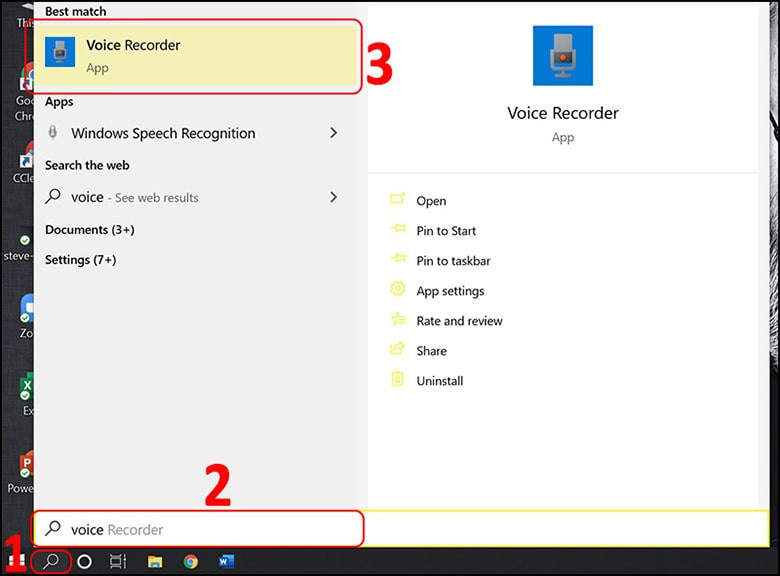
Bước 2: Nhấp vào biểu tượng cái Mic để bắt đầu thu âm. Nhấp lần nữa để dừng thu âm.
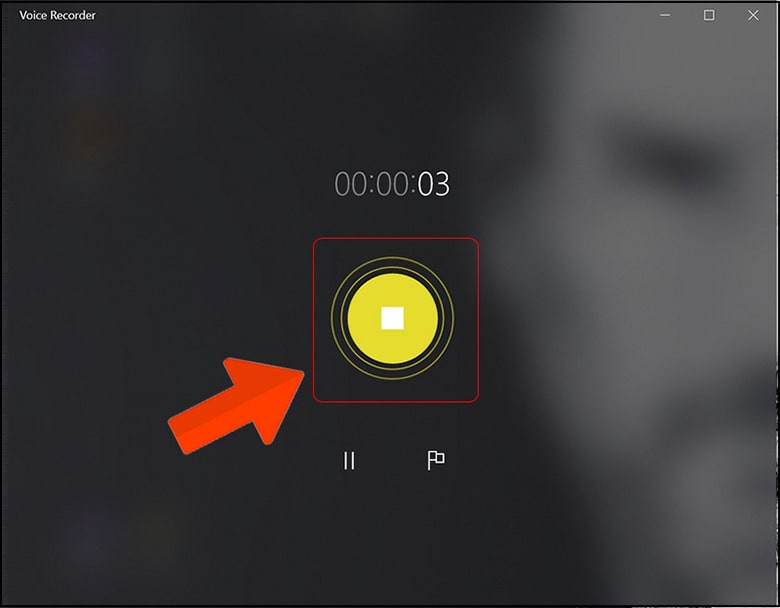
Bước 3: Sau khi dừng thu âm, bên trái màn hình sẽ xuất hiện các bản ghi âm vừa rồi của bạn.
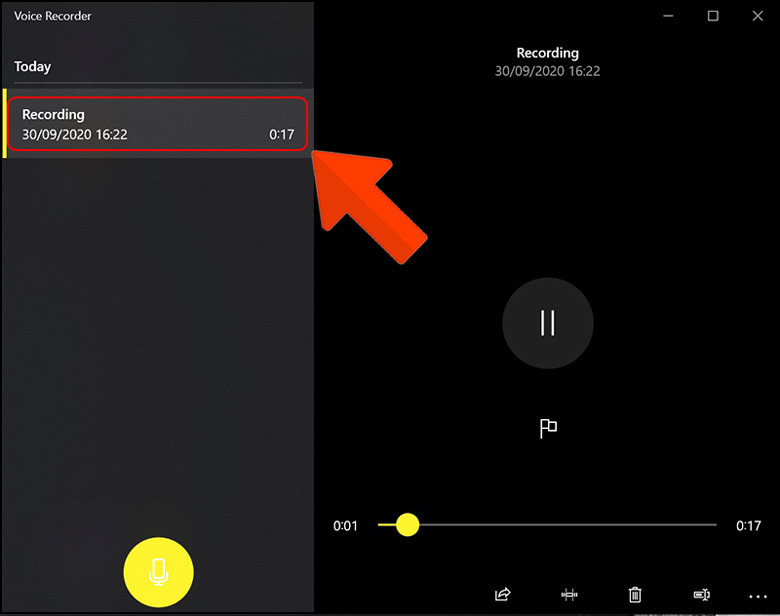
Bước 4: Nếu các bạn muốn tìm vị trí lưu trữ các file ghi âm, các bạn hãy nhấp vào dấu 3 chấm ở cuối góc phải màn hình > Chọn mục Open file location.
Bước 5: Lúc này, màn hình sẽ hiện lên mục lưu trữ các bản ghi âm của bạn.
3. Cách ghi âm trên Laptop HP trên Website
Bước 1: Các bạn truy cập vào Website "online-voice-recorder.com".
Bước 2: Click vào biểu tượng Micro để bắt đầu thu âm.
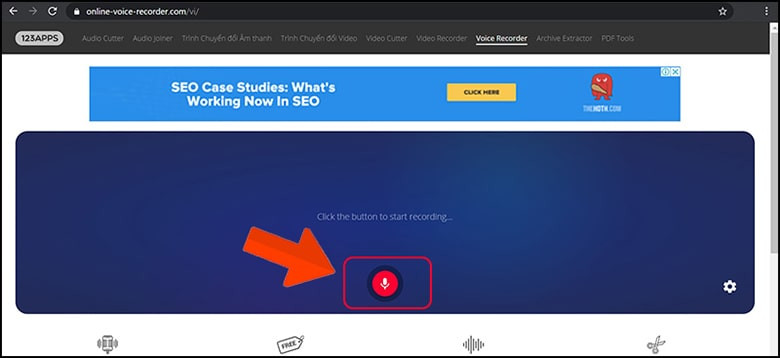
Bước 3: Để kết thúc hoặc tạm ngưng ghi âm, các bạn hãy nhấn vào biểu tượng màu trắng hoặc màu đỏ.
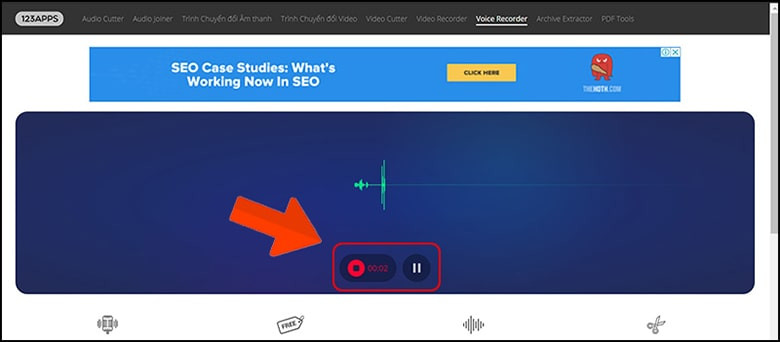
Bước 4: Bấm vào biểu tượng Play để nghe file ghi âm > Chọn "Lưu lại" để lưu lại file thu âm của bạn
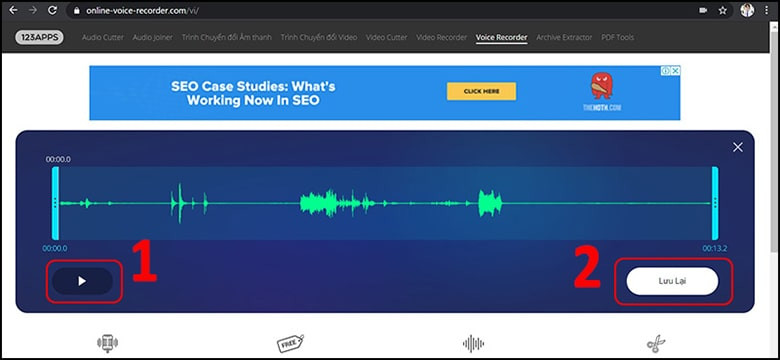
Bước 5: Các bạn hãy đổi tên file thu âm, chọn vị trí thư mục bạn muốn lưu và chọn Save.
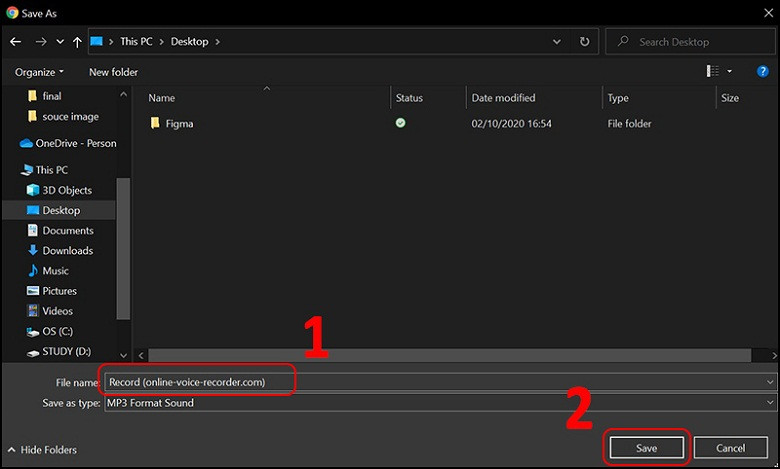
4. Cách ghi âm trên Laptop HP bằng phần mềm thu âm thứ ba
4.1. Phần mềm Audacity
Audacity là một phần mềm miễn phí, được sử dụng cho các công việc chỉnh sửa, làm nhạc và thu âm. Ứng dụng này có thể hoạt động trên các nền tẩng như: Windows, Mac OS X, Linux và BSD. Ứng dụng này có một số tính năng nổi bật và tiện ích như:
- Thu âm từ nhiều nguồn khác nhau như: Microphone, đầu ghi âm và các ứng dụng thu/phát âm thanh khác.
- Edit Audio 1 cách dễ dàng.
- Xuất tệp âm thanh sang nhiều định dạng như: WAV, MP3, OGG, FLAC...
- Giao diện người dùng dễ dùng, đơn giản và người mới bắt đầu có thể dễ dàng làm quen với phần mềm mà không tốn quá nhiều thời gian.
Ngoài phần mềm Audacity này ra, ta có thể kể tới một phần mềm ghi âm nổi bật khác như: Audio Recorder Pro, Adobe Audition, Free Sound Recorder, ....

Bước 1: Nhấp vào biểu tượng thu âm (Chấm đỏ) để ghi âm.
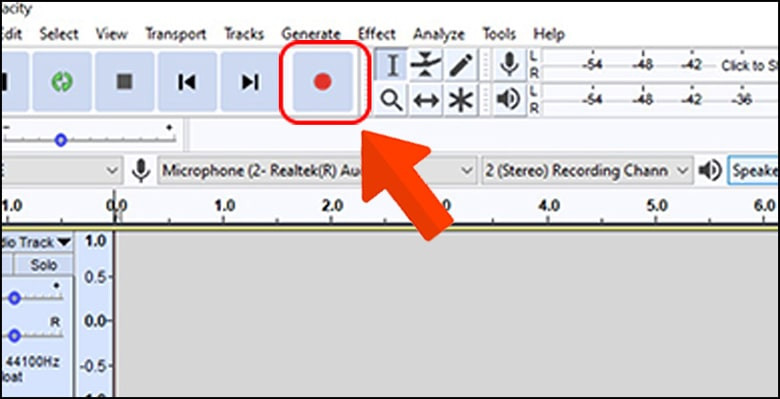
Bước 2: Chọn các biểu tượng như hình để tạm dừng, kết thúc, thu âm lại hay tua đoạn ghi âm của bạn.
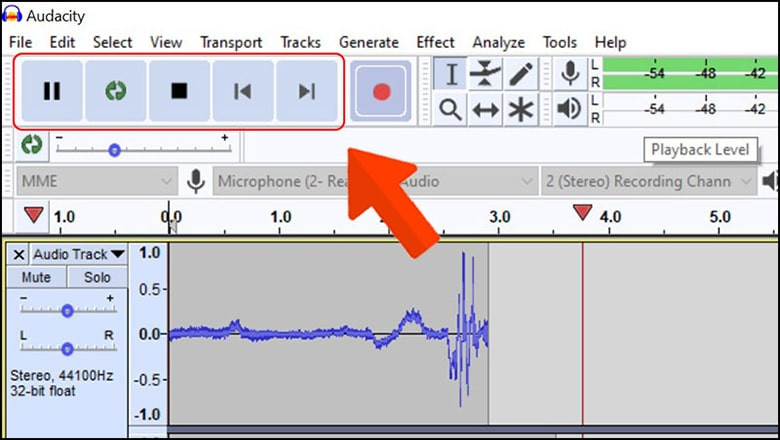
4.2. Phần mềm Adobe Audition
Adobe Audition là phần mềm xử lý âm thanh chuyên nghiệp được sử dụng rộng rãi bởi nhiều người dùng làm việc trong lĩnh vực nghệ thuật, sản xuất âm nhạc, Marketing... Phần mềm này có thể được sử dụng để ghi âm, chỉnh sửa, và tạo ra các sản phẩm âm thanh chất lượng cao. Adobe Audition cung cấp một loạt các tính năng và công cụ mạnh mẽ, bao gồm:
- Có thể được sử dụng để ghi âm âm thanh từ nhiều nguồn, bao gồm microphone, đầu ghi âm hay thêm âm thanh từ các nguồn khác.
- Cung cấp một loạt các công cụ chỉnh sửa âm thanh, bao gồm cắt, sao chép, dán, trộn, và thêm hiệu ứng âm thanh.
- Được sử dụng để tạo ra các sản phẩm âm nhạc, podcast, hay chỉ đơn giản là thu âm hát hò, làm vlog đơn giản...
- Được sử dụng để khôi phục âm thanh bị hư hỏng hoặc bị nhiễu.
- Dễ dàng chỉnh sửa tần số âm thanh
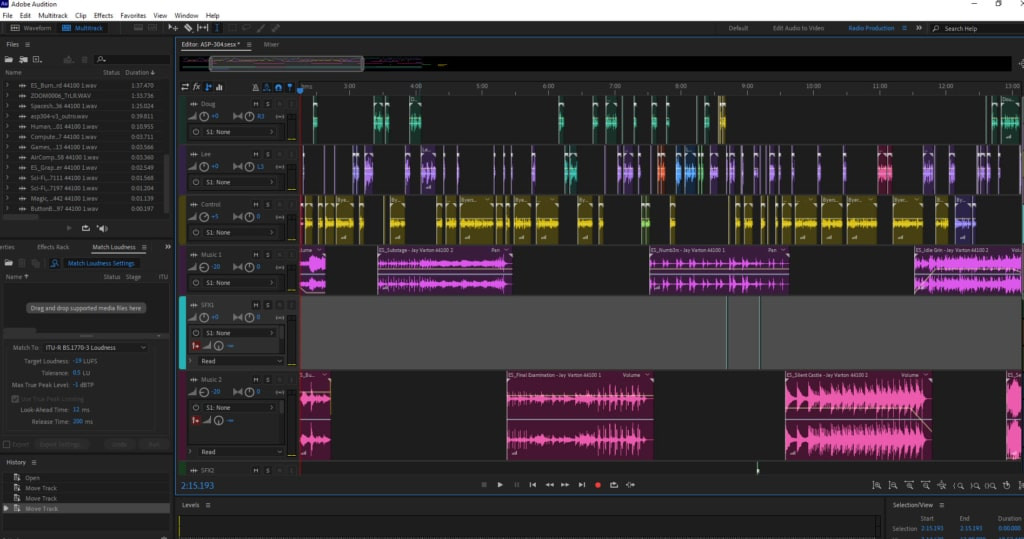
5. Tổng kết
Như vậy, ở bài viết trên, Máy tính CDC đã bật mí cho các bạn 3 cách ghi âm trên Laptop HP cực đơn giản, dễ dàng, ai cũng có thể làm được để cho ra các bản thu âm thú vị, hay các sản phẩm âm nhạc chất lượng, hấp dẫn.
Nếu các bạn có thắc mắc hay câu hỏi được giải đáp, hãy liên hệ ngay với chúng tôi qua Hotline: 0983366022 và Website: MaytinhCDC.vn để được giải đáp câu hỏi và được tư vấn chi tiết nhé.
Bạn có thể tham khảo:
- Sửa lỗi laptop HP không nhận tai nghe nhanh nhất
- Hướng dẫn cách xử lý Laptop Lenovo bị lỗi UniKey đơn giản
- Hướng dẫn cách xử lý Laptop HP bị nóng đơn giản nhất
Công ty Cổ phần Vật tư và Thiết bị văn phòng CDC
Trụ sở chính: C18, Lô 9, KĐTM. Định Công, P. Định Công, Q. Hoàng Mai, TP. Hà Nội
Hotline 1: 0983.366.022 (Hà Nội)
CN.HCM: 51/1 Giải Phóng, Phường 4, Quận Tân Bình, TP Hồ Chí Minh
Hotline 2: 0904.672.691 (TP.HCM)
Website: maytinhcdc.vn
Facebook: https://www.facebook.com/maytinhcdc.vn/




